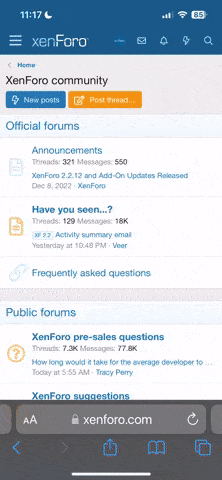Zielsetzung : Mit einem kostengünstigen System und kostenloser Software einen effizienten FTP Server einzurichten.
Für unseren zukünftigen FTP Server brauchen wir als Basis ein stabiles Betriebssystem; in dem vorliegenden Fall habe ich mich für Windows NT Server entschieden, von Win9x würde ich aus Sicherheits- und Stabilitätsgründen gänzlich abraten. Als System nutze ich ein Slot1 Mainboard mit PII 233Mhz CPU, 256MB Ram und einer einfachen AGP oder PCI Grafikkarten mit 4MB. Eine flotte SCSI Seagate Sheetah mit 18GB und SCA Anschluss sorgt im 24Stunden Betrieb zuverlässig als Datenspeicher. Ein DAT LW (DDS2) sorgt für die tägliche Sicherung des Servers mittels einer Batchdatei und NTBackup. Mit einem Messgerät habe ich einen druchschnittlichen Stromverbrauch von 23Watt ermittelt; die anfallenden Stromkosten halten sich somit in Grenzen.
Der Server befindet sich mit einer festen IP Adresse in einem MS Netzwerk.
Als zusätzliches Software :
- Jana2 Server (Freeware) www.janaserver.de
- DirectUpdate (Shareware) www.directupdate.net
Zusätzlich :
- Account bei www.DynDNS.org (kostenlos)
Installation und Konfiguration von JanaServer2 :
Die Installation von JanaServer2 ist gänzlich einfach und sollte keine Schwierigkeiten bereiten. Sobald diese Hürde geschafft ist, erkannt man unten rechts im „Systray“ ein neues rotes Icon mit einem großen „J“.
Jana Administration und sichere Verbindung
Nach einem rechten Mausklick auf dieses Symbol, wählen wir in der Menüleiste die Option „Einstellungen“ aus. Unter „Allgemein/Allgemein“ wählen wir zuerst einmal eine sichere Verbindung aus, dies erfordert, dass wir beim nächsten Einloggen in Jana Administration https:// vor der eigentlichen IP Adresse einfügen müssen. Die Einstellungen werden gespeichert und der Server neu gestartet.

Unter Passwörter sollte man für die Administration ein Account mit einem Passwort anlegen.
FTP Einrichten
Unter „Allgemein/IP Adressen“ setzt man oben im ersten Formularfeld fest, welche IP Adressen angesprochen werden sollten; hier sind die lokalen IP Adresse (Localhost), die eigentliche IP Adresse des Servers und die Zahlenkombination 0.0.0.0 einzugeben. Letztere bewirkt, dass der FTP Server Dienst auch ausserhalb des LAN angesprochen werden kann.

Weiter unten finden wir die verschiedenen Dienste, die JanaServer zur Verfügung stellt, uns interessiert im Moment jedoch nur FTP Server .Damit dieser Dienst vom Internet aus zugänglich ist, setzen wir ein Häckchen bei 0.0.0.0. Die anderen aufgeführten IP Adressen werden automatisch mit einbezogen. Die Ports sind vordefiniert und können auch so belassen werden.
Die Einstellungen erneut übernehmen und JanaServer neu starten.

Unter „Servertypen/FTP Server“ können wir weitere Einstellungen vornehmen. Im ersten Textfeld ist ein Willkommenstext zu definieren; dieser erscheint bei dem meisten FTP Client Programmen wie LeechFTP. Weitere darunter können IP Adressen definiert werden, die ausgeschlossen werden sollen.
Weiter darunter werden die FTP Benutzer Accounts definiert. Hier kann man definieren, auf welches Verzeichnis der Benutzer von aussen zugreifen kann und welche Rechte er besitzt. Das Verzeichnis sollte lokal sein und auch wirlich existieren, denn JanaServer erstellt das Verzeichnis nicht automatisch.

Nun können wir schon im eigenen LAN einen kleinen Test machen. Dazu öffnen wir den IE und geben die lokale IP Adresse des Servers ein, beginnend mit „ftp“. Wenn alles klappt, erscheint dieser Bildschirm mit einer Login Aufforderung. Wenn man mit dem vorhin definierten Account einloggen kann, ist alles soweit in Ordnung.

Alles schön und gut, aber unser eigentliches Problem ist die dynamische IP Adresse des Internet Providers. Um diese Hürde zu nehmen, begeben wir uns auf die Webseite www.dyndns.org wo wir einen Hostnamen erhalten.

Oben rechts „sign up now“ anklicken und das Formular ausfüllen. Nach erfolgreichem Einschreiben erhält man eine Mail, dessen Aktivierungslink man innerhalb von 72 Stunden anklicken muss. Wenn die Registrierung erfolgreich war, gehen wir zurück zur Startseite von DynDNS.org und loggen uns mit den neuen Daten ein. Dann links auf „dynamic DNS“ und „add new host“ klicken. Jetzt kann man seinen persönlichen Hostnamen eingeben und eine Endung aussuchen.
Jetzt wo die Anmeldung erfolgreich vollendet wurde, fehlt uns nur noch ein Client, der die IP Adresse an DynDNS.org übermittelt. Mein Favorit ist DirectUpdate.
Hier gibt es nur ein paar Sachen zu beachten : Bei "Connect to Machine" kommt "localhost" rein, Port bleibt auf "Default", Passwort bleibt frei, die drei Felder darunter bleiben markiert.
Beim NT/2000/XP-Service wird "automatic" markiert (falls vorhanden) - falls dort "not installed steht", ist auch nicht schlimm.

Unter dem Reiter "Status" klickt man dann auf "Create", wählst dyndns als Anbieter aus und gibst die Daten ein, die Du bei der Anmeldung bei dyndns eingegeben hast. Alles andere kann man so lassen, wie es ist.

Bei „edit IP detection“ kann man festlegen, welche Seite benutzt werden soll, um die IP Adresse herauszufinden. Idealerweise gibt es einen Button „Test“ womit man die Verbindung zur entsprechenden Seite testen kann. In meinem Fall gab es Webseiten, die meine IP nicht richtig erkannten, diese habe ich natürlich deaktiviert und die besten Seiten oben eingereiht.
Am Ende noch kontrollieren, ob die IP richtig erkannt wird und dann kann ein Test aus dem Internet gestartet werden. Eigentlich müsste alles richtig funktionnieren und der FTP Server von aussen über einen FPT Client erreichbar sein.
Über die Administration von JanaServer kann man die Logdateien einsehen. Für uns sind „ftp.log“ und „ftp_acces.log“ interessant. Dort werden die Zugänge und Zugriffe (inkl. IP Adressen!) protokolliert.
Über einen Browser ist der FTP auch zugänglich über "ftp://hostname"
Für unseren zukünftigen FTP Server brauchen wir als Basis ein stabiles Betriebssystem; in dem vorliegenden Fall habe ich mich für Windows NT Server entschieden, von Win9x würde ich aus Sicherheits- und Stabilitätsgründen gänzlich abraten. Als System nutze ich ein Slot1 Mainboard mit PII 233Mhz CPU, 256MB Ram und einer einfachen AGP oder PCI Grafikkarten mit 4MB. Eine flotte SCSI Seagate Sheetah mit 18GB und SCA Anschluss sorgt im 24Stunden Betrieb zuverlässig als Datenspeicher. Ein DAT LW (DDS2) sorgt für die tägliche Sicherung des Servers mittels einer Batchdatei und NTBackup. Mit einem Messgerät habe ich einen druchschnittlichen Stromverbrauch von 23Watt ermittelt; die anfallenden Stromkosten halten sich somit in Grenzen.
Der Server befindet sich mit einer festen IP Adresse in einem MS Netzwerk.
Als zusätzliches Software :
- Jana2 Server (Freeware) www.janaserver.de
- DirectUpdate (Shareware) www.directupdate.net
Zusätzlich :
- Account bei www.DynDNS.org (kostenlos)
Installation und Konfiguration von JanaServer2 :
Die Installation von JanaServer2 ist gänzlich einfach und sollte keine Schwierigkeiten bereiten. Sobald diese Hürde geschafft ist, erkannt man unten rechts im „Systray“ ein neues rotes Icon mit einem großen „J“.
Jana Administration und sichere Verbindung
Nach einem rechten Mausklick auf dieses Symbol, wählen wir in der Menüleiste die Option „Einstellungen“ aus. Unter „Allgemein/Allgemein“ wählen wir zuerst einmal eine sichere Verbindung aus, dies erfordert, dass wir beim nächsten Einloggen in Jana Administration https:// vor der eigentlichen IP Adresse einfügen müssen. Die Einstellungen werden gespeichert und der Server neu gestartet.

Unter Passwörter sollte man für die Administration ein Account mit einem Passwort anlegen.
FTP Einrichten
Unter „Allgemein/IP Adressen“ setzt man oben im ersten Formularfeld fest, welche IP Adressen angesprochen werden sollten; hier sind die lokalen IP Adresse (Localhost), die eigentliche IP Adresse des Servers und die Zahlenkombination 0.0.0.0 einzugeben. Letztere bewirkt, dass der FTP Server Dienst auch ausserhalb des LAN angesprochen werden kann.

Weiter unten finden wir die verschiedenen Dienste, die JanaServer zur Verfügung stellt, uns interessiert im Moment jedoch nur FTP Server .Damit dieser Dienst vom Internet aus zugänglich ist, setzen wir ein Häckchen bei 0.0.0.0. Die anderen aufgeführten IP Adressen werden automatisch mit einbezogen. Die Ports sind vordefiniert und können auch so belassen werden.
Die Einstellungen erneut übernehmen und JanaServer neu starten.

Unter „Servertypen/FTP Server“ können wir weitere Einstellungen vornehmen. Im ersten Textfeld ist ein Willkommenstext zu definieren; dieser erscheint bei dem meisten FTP Client Programmen wie LeechFTP. Weitere darunter können IP Adressen definiert werden, die ausgeschlossen werden sollen.
Weiter darunter werden die FTP Benutzer Accounts definiert. Hier kann man definieren, auf welches Verzeichnis der Benutzer von aussen zugreifen kann und welche Rechte er besitzt. Das Verzeichnis sollte lokal sein und auch wirlich existieren, denn JanaServer erstellt das Verzeichnis nicht automatisch.

Nun können wir schon im eigenen LAN einen kleinen Test machen. Dazu öffnen wir den IE und geben die lokale IP Adresse des Servers ein, beginnend mit „ftp“. Wenn alles klappt, erscheint dieser Bildschirm mit einer Login Aufforderung. Wenn man mit dem vorhin definierten Account einloggen kann, ist alles soweit in Ordnung.

Alles schön und gut, aber unser eigentliches Problem ist die dynamische IP Adresse des Internet Providers. Um diese Hürde zu nehmen, begeben wir uns auf die Webseite www.dyndns.org wo wir einen Hostnamen erhalten.

Oben rechts „sign up now“ anklicken und das Formular ausfüllen. Nach erfolgreichem Einschreiben erhält man eine Mail, dessen Aktivierungslink man innerhalb von 72 Stunden anklicken muss. Wenn die Registrierung erfolgreich war, gehen wir zurück zur Startseite von DynDNS.org und loggen uns mit den neuen Daten ein. Dann links auf „dynamic DNS“ und „add new host“ klicken. Jetzt kann man seinen persönlichen Hostnamen eingeben und eine Endung aussuchen.
Jetzt wo die Anmeldung erfolgreich vollendet wurde, fehlt uns nur noch ein Client, der die IP Adresse an DynDNS.org übermittelt. Mein Favorit ist DirectUpdate.
Hier gibt es nur ein paar Sachen zu beachten : Bei "Connect to Machine" kommt "localhost" rein, Port bleibt auf "Default", Passwort bleibt frei, die drei Felder darunter bleiben markiert.
Beim NT/2000/XP-Service wird "automatic" markiert (falls vorhanden) - falls dort "not installed steht", ist auch nicht schlimm.

Unter dem Reiter "Status" klickt man dann auf "Create", wählst dyndns als Anbieter aus und gibst die Daten ein, die Du bei der Anmeldung bei dyndns eingegeben hast. Alles andere kann man so lassen, wie es ist.

Bei „edit IP detection“ kann man festlegen, welche Seite benutzt werden soll, um die IP Adresse herauszufinden. Idealerweise gibt es einen Button „Test“ womit man die Verbindung zur entsprechenden Seite testen kann. In meinem Fall gab es Webseiten, die meine IP nicht richtig erkannten, diese habe ich natürlich deaktiviert und die besten Seiten oben eingereiht.
Am Ende noch kontrollieren, ob die IP richtig erkannt wird und dann kann ein Test aus dem Internet gestartet werden. Eigentlich müsste alles richtig funktionnieren und der FTP Server von aussen über einen FPT Client erreichbar sein.
Über die Administration von JanaServer kann man die Logdateien einsehen. Für uns sind „ftp.log“ und „ftp_acces.log“ interessant. Dort werden die Zugänge und Zugriffe (inkl. IP Adressen!) protokolliert.
Über einen Browser ist der FTP auch zugänglich über "ftp://hostname"